- Autor Jason Gerald [email protected].
- Public 2024-01-19 22:12.
- Viimati modifitseeritud 2025-01-23 12:16.
See wikiHow õpetab teile, kuidas luua Microsoft Exceli abil valuuta konverterit. Kui soovite konverteerida ainult ühe valuuta teise, saate kasutada Exceli lihtsat korrutamisvalemit. Kui aga kasutate Windowsi, saate Microsoft Exceli jaoks installida Kutoolsi lisandmooduli. See lisandmoodul võimaldab teil konverteerida valuutasid automaatselt uusimate vahetuskursside järgi. Kuigi protsess on keerulisem, on Kutoolsi konversioonitulemused täpsemad kui käsitsi teisendamise tulemused.
Samm
Meetod 1 /2: käsitsi teisendamine

Samm 1. Kasutage otsingumootorit, et teada saada praegune vahetuskurss
Sisestage oma brauseri aadressiribale või otsinguribale märksõna valuuta konverter, seejärel valige otsingutulemuste ülaosas olevas kastis valuuta, mida soovite võrrelda. Ekraanile ilmub praegune vahetuskurss.
Näiteks kui soovite võrrelda ruupiat USA dollariga, valige Dollarid otsingutulemuste ülaosas olevasse kasti ja Indoneesia rupia allolevasse kasti.
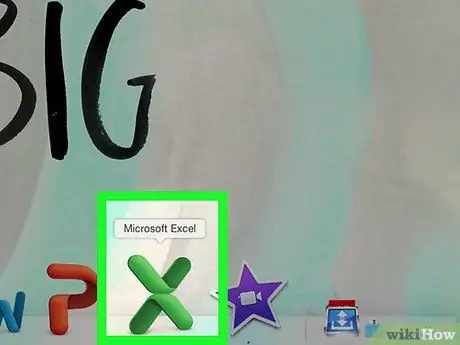
Samm 2. Microsoft Exceli avamiseks klõpsake rohelist ikooni valge X -ga
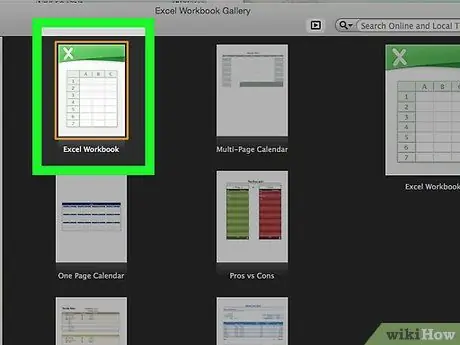
Samm 3. Klõpsake Exceli akna vasakus ülanurgas valikut Tühi töövihik
Kui kasutate Maci, klõpsake nuppu Uus> Tühi töövihik
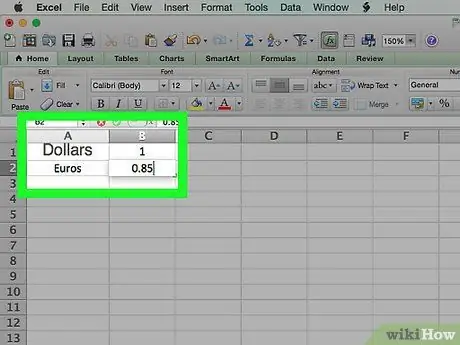
Samm 4. Looge vahetuskursi teisendustabel, järgides neid samme
- Sisestage väljale esimese valuuta nimi A1 (näiteks USD).
- Sisestage veergu esimene valuuta väärtus B1. Selle esimese valuuta väärtus on "1".
- Sisestage väljale teise valuuta nimi A2 (näiteks Rupiah).
- Sisestage veergu määr B2.
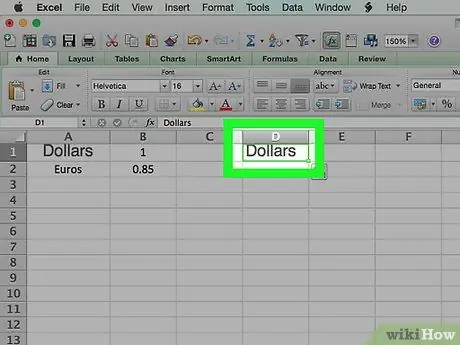
Samm 5. Sisestage koduvaluuta nimi veergu D1
Näiteks kui soovite konverteerida USA dollarit Indoneesia ruupiaks, sisestage USD veeru peal D1.
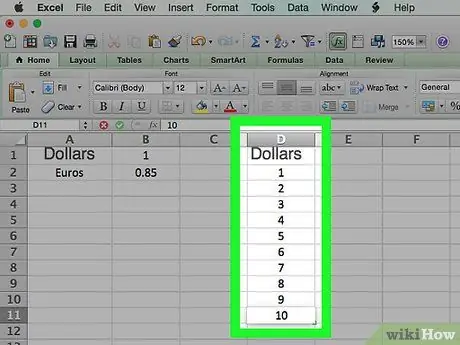
Samm 6. Sisestage valuuta väärtus veergu D
Näiteks kui soovite 10 dollari väärtust muuta ruupiaks, sisestage reale iga väärtus D2 kuni D11.
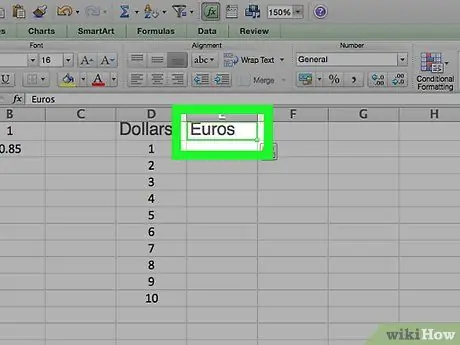
Samm 7. Sisestage veergu E1 sihtvaluuta nimi
Näiteks kui soovite konverteerida USA dollarit Indoneesia ruupiaks, sisestage IDR veeru peal E1.
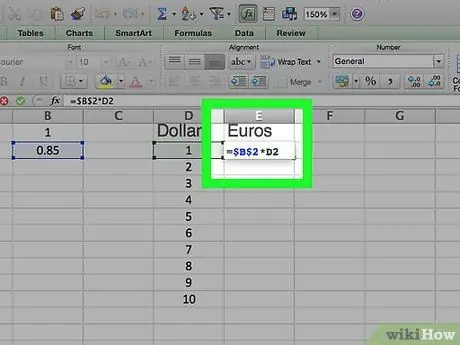
Samm 8. Klõpsake veerul E2, seejärel sisestage valem
= $ B $ 2*D2
ja vajutage Sisenema.
Pärast valemi sisestamist näete veerus konversiooni tulemust E2, otse algvääringu väärtuse kõrval.
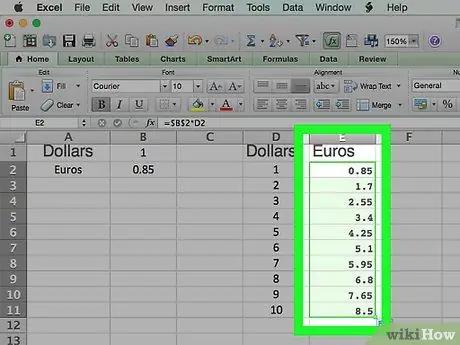
Samm 9. Rakendage valem kogu teise valuuta veergu
Klõpsake lahtrit E2, seejärel topeltklõpsake lahtri paremas alanurgas olevat väikest rohelist ruutu. Excel teisendab valuuta vastavalt teie sisestatud teisendusväärtusele ja teisendamise tulemus kuvatakse teises valuuta veerus.
Meetod 2/2: Kutoolsi kasutamine Exceli jaoks
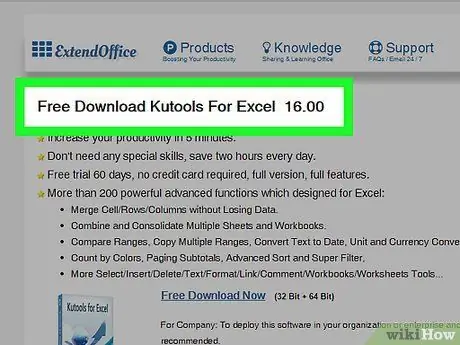
Samm 1. Külastage Kutoolsi allalaadimislehte aadressil
Kutools on saadaval ainult Windowsiga arvutitele.
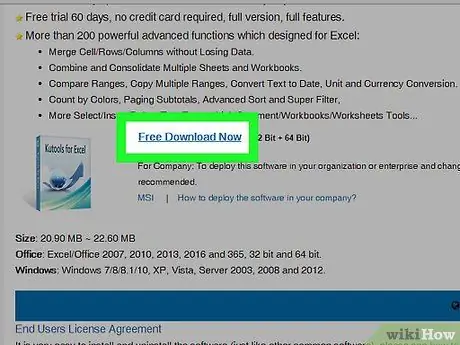
Samm 2. Klõpsake linki Tasuta allalaadimine kohe lehe keskel, seejärel klõpsake nuppu Salvestage või valige allalaadimiskoht, kui seda küsitakse.
Kutools laaditakse teie arvutisse alla.
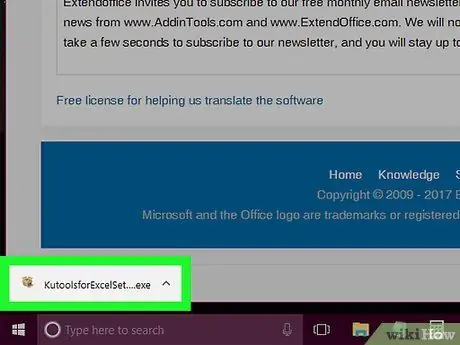
Samm 3. Kutoolsi installiprotsessi alustamiseks topeltklõpsake pruuni kasti ikooni
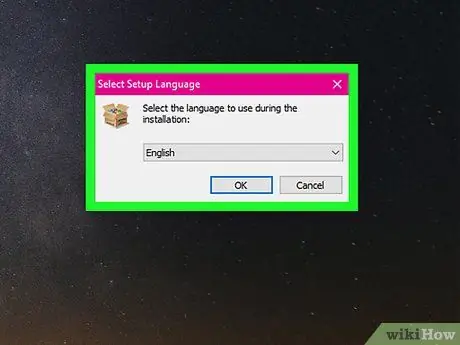
Samm 4. Keele valimiseks klõpsake installiaknas olevat kasti, seejärel klõpsake nuppu OK
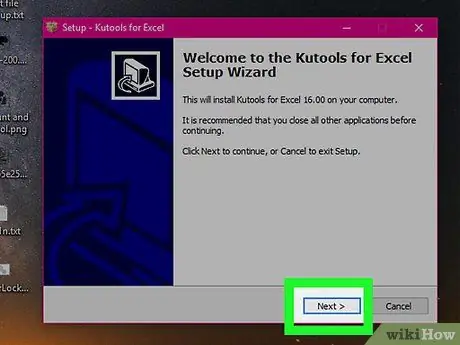
Samm 5. Kutoolsi installiprotsessi lõpuleviimiseks toimige järgmiselt
- Klõpsake nuppu Edasi.
- Klõpsake kaks korda nuppu Nõustu ja seejärel nuppu Edasi.
- Klõpsake nuppu Edasi kaks korda.
- Klõpsake nuppu Installi.
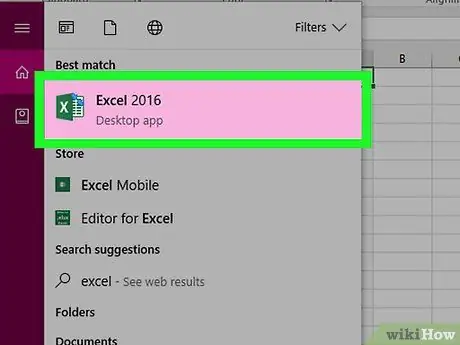
Samm 6. Microsoft Exceli avamiseks klõpsake rohelist ikooni valge X -iga
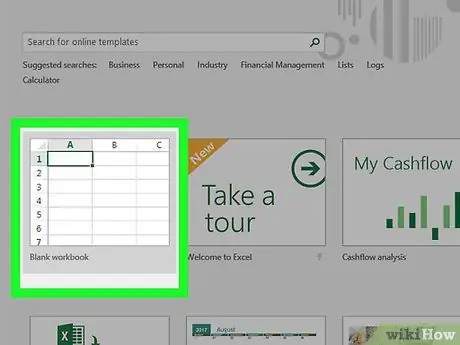
Samm 7. Klõpsake Exceli akna vasakus ülanurgas valikut Tühi töövihik
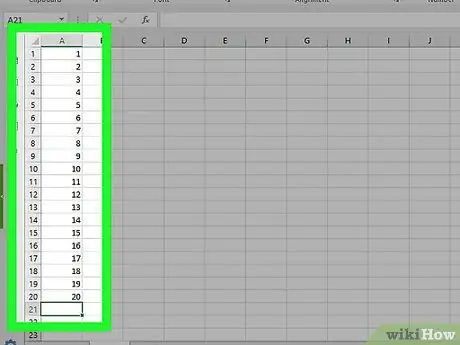
Samm 8. Sisestage veergu A esialgne valuuta väärtus
Näiteks kui teil on 20 dollari väärtust, mida soovite sisestada, sisestage iga väärtus lahtrisse A1 kuni A20.
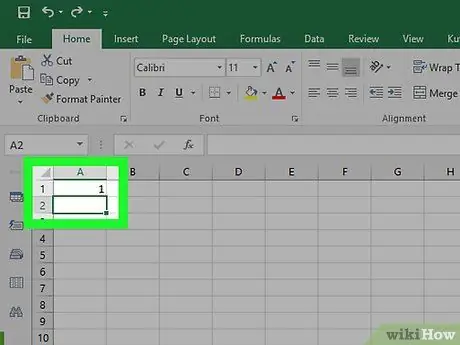
Samm 9. Valige kõik valuuta väärtusi sisaldavad lahtrid, klõpsates esimesel lahtril ja lohistades kursori viimasele lahtrile
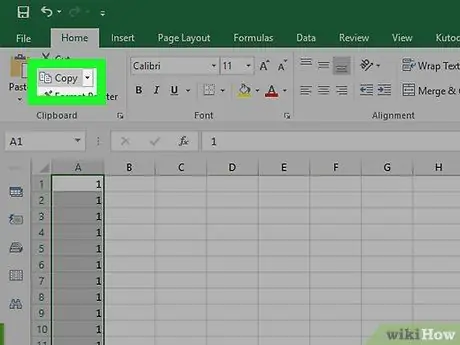
Samm 10. Kopeerige andmed
Andmete kopeerimiseks klõpsake vahekaarti Avaleht, seejärel valige tööriistariba vasakus osas Lõikelaud kopeeri.
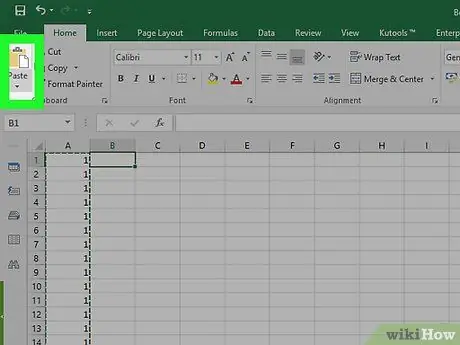
Samm 11. Kleepige andmed veergu B
Valige lahter B1, seejärel klõpsake tööriistariba vasakus nurgas lõikelaua kujulist kleepimisnuppu Kodu.
Veenduge, et klõpsate lõikepuhvri ikoonil selle all oleva noole asemel
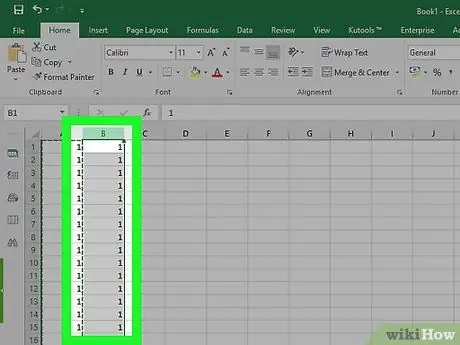
Samm 12. Valige veerus B olevad andmed
Kõigi selles olevate andmete valimiseks klõpsake lihtsalt veerupeal B.
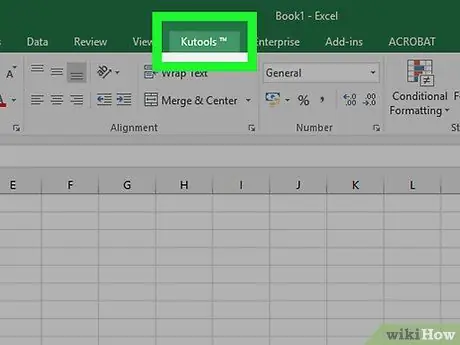
Samm 13. Klõpsake Exceli akna ülaosas vahekaarti Kutools
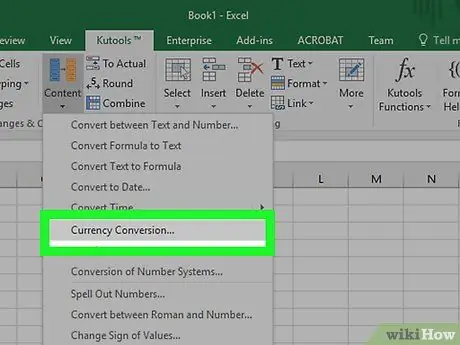
Samm 14. Klõpsake suvandis Vahemikud ja sisu nuppu Valuuta teisendamine
See asub lehe ülaosas tööriistaribal.
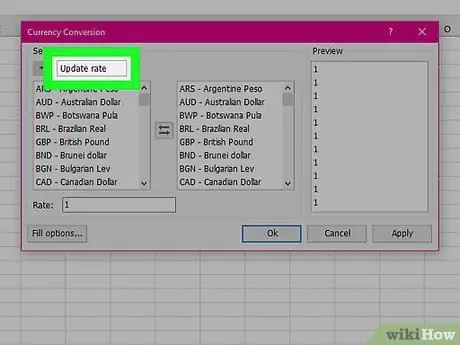
Samm 15. Klõpsake nuppu Update rate (Värskenda määra) lehe vasakus ülanurgas Valuuta teisendamine vahetuskursi andmete värskendamiseks.
Enne selle toimingu tegemist veenduge, et teie arvuti oleks Internetiga ühendatud
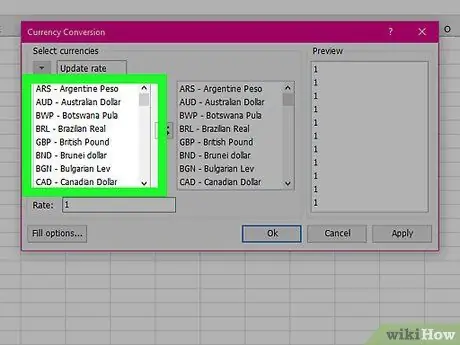
Samm 16. Valuuta konverteerimise lehe vasakpoolses aknas valige lähtevaluuta
Näiteks kui soovite dollareid ruupiateks konverteerida, valige Dollarid.
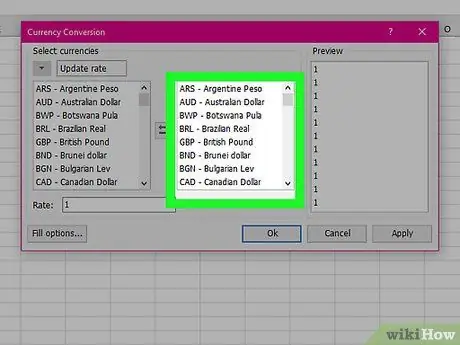
Samm 17. Vali valuuta teisendamise lehest paremal asuvas aknas sihtvaluuta
Näiteks kui soovite dollareid ruupiateks konverteerida, valige Rupiah.
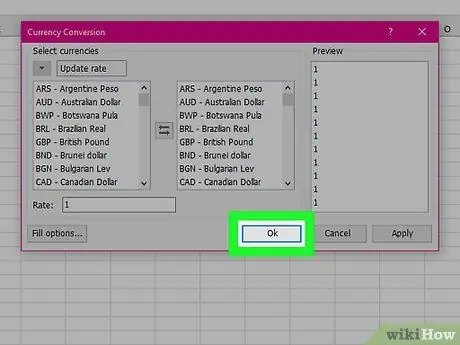
Samm 18. Klõpsake nuppu OK
Excel teisendab veerus olevad valuuta väärtused B sihtvaluuta väärtusele.






